Configuración del modo de protocolo de Internet (IP) en un router de la serie RV
Objetivo
El modo de protocolo de Internet (IP) indica al router la versión IP que utiliza la red local en comparación con la versión que utiliza la red de área extensa (WAN). Es importante configurar esta opción correctamente, ya que ciertas funciones pueden o no estar disponibles en el router según el estado de la red.
En este artículo se explica cómo configurar el modo IP en un router de la serie RV.
Dispositivos aplicables
- Serie RV
Versión del software
- 1.0.3.16: RV130, RV130W
- 1.0.0.17: RV132W
- 1.0.0.21 — RV134W
Configurar modo IP
Paso 1. Inicie sesión en la utilidad basada en Web y elija Networking > IP Mode.
Nota: Las imágenes de este artículo se han tomado del router RV130W. Las opciones de menú pueden variar según el modelo.
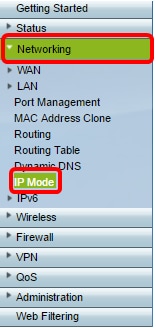
Paso 2. En el campo Modo IP, elija una opción de la lista desplegable.

Si utiliza RV130 o RV130W, las opciones son las siguientes:
- LAN:IPv4, WAN:IPv4: tanto la LAN como la WAN utilizan IPv4.
- LAN:IPv6, WAN:IPv4: utilice esto si la LAN sólo utiliza IPv6 pero la WAN utiliza IPv4. Si elige esta opción, puede continuar con la sección DNS estático 6to4.
- LAN:IPv6, WAN:IPv6: tanto la LAN como la WAN utilizan sólo IPv6.
- LAN:IPv4+IPv6, WAN:IPv4: la LAN utiliza tanto IPv4 como IPv6, pero la WAN sólo utiliza IPv4. Si elige esta opción, puede continuar con la sección DNS estático 6to4.
- LAN:IPv4+IPv6, WAN:IPv4+IPv6: tanto la LAN como la WAN utilizan IPv4 e IPv6.
- LAN:IPv4, WAN:IPv6: la LAN utiliza IPv4, pero la WAN utiliza IPv6.
Si utiliza el router RV132W o RV134W, las opciones son las siguientes:
- LAN:IPv4, WAN:IPv4: tanto la LAN como la WAN utilizan IPv4.
- LAN:IPv4+IPv6, WAN:IPv4+IPv6: tanto la LAN como la WAN utilizan IPv4 e IPv6.
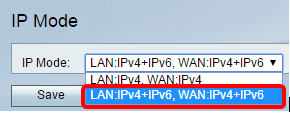
Paso 3. Click Save.
Paso 4. Haga clic en Aceptar en la notificación indicando que ahora se le redirigirá a la nueva dirección IP predeterminada del router. Si la página no se redirige automáticamente en 2-3 minutos, introduzca la nueva dirección IPv4 o IPv6 para iniciar sesión en el router.
DNS estático de 6a4 (solo RV130 y RV130W)
Si selecciona LAN:IPv6, WAN:IPv4 o LAN:IPv4+IPv6, WAN:IPv4 en la lista desplegable Modo IP, se activará la entrada de DNS Show Static 6to4. Permite transmitir paquetes IPv6 a través de una red IPv4. La tunelización 6to4 se utiliza normalmente cuando un sitio o usuario final desea conectarse a Internet IPv6 mediante la red IPv4 existente. La configuración de esta función es opcional y solo está disponible en RV130 y RV130W.
Paso 1. Haga clic en el botón Show Static 6to4 DNS Entry (Mostrar entrada de DNS estático 6to4) para mostrar la tabla de direcciones IP de dominio. Esta tabla se utiliza para asignar dominios a direcciones IP, de modo que un usuario se redirige a una dirección IP correspondiente cuando utiliza el dominio.
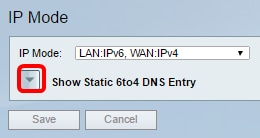
Paso 2. En el campo Dominio 01, introduzca un dominio que desee redirigir a una dirección IP. Puede utilizar hasta cinco dominios.
Nota: En este ejemplo, el dominio utilizado es cisco.com.

Paso 3. Para cada dominio, introduzca la dirección IP en el campo IP correspondiente.
Nota: En este ejemplo, la dirección IP es 10.10.242.242.

Paso 4. Click Save.

Paso 5. Haga clic en Aceptar en la notificación indicando que ahora se le redirigirá a la nueva dirección IP predeterminada del router. Si la página no se redirige automáticamente en 2-3 minutos, introduzca la nueva dirección IPv4 o IPv6 para iniciar sesión en el router.
Ahora debería haber configurado correctamente el modo IP en el router de la serie RV.
 Comentarios
Comentarios